|
Possiamo cominciare
1. Apri
un'immagine trasparente di 950 x 550 pixels
- Attiva lo
strumento Riempimento

e riempi
il livello con il colore #a8182f
2.
Livelli>Nuovo livello raster
3.
Selezioni>Seleziona tutto
- Apri il tube
"fractal 01"
-
Modifica>Copia - torna al tuo lavoro ed incolla nella
selezione
4.
SELEZIONI>DESELEZIONA TUTTO
5.
Effetti>Effetti immagine>Motivo unico - per default
6.
Regola>Sfocatura>Sfocatura radiale
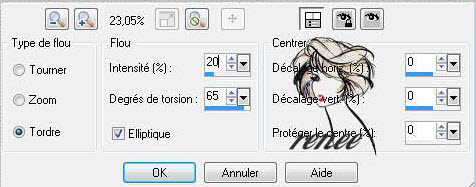
7.
Effetti>Filtro definito dall'utente>Emboss 3 per default
8. Effetti>Plugin>Xe
Xtras>Elemental>Metals - Preset: Chrome
9.
Immagine>Capovolgi
10.
Regola>Messa a fuoco>Metti a fuoco
11. Apri il
tube "goutte d'eau"
-
Modifica>Copia - torna al tuo lavoro ed incolla come
nuovo livello
- Posiziona in
alto a destra
- Tavolozza
dei livelli - cambia la modalità di miscelatura di
questo livello in Differenza - diminuisci l'opacità a 89
12. Apri il
tube "Jen_Pop_25-05-2011"
-
Modifica>Copia - torna al tuo lavoro ed incolla come
nuovo livello
13.
Effetti>Effetti 3D>Sfalsa Ombra 1/2/55/5 nero
14. Apri il
tube "fleurs etranges"
-
Modifica>Copia - torna al tuo lavoro ed incolla come
nuovo livello
15.
Livello>Nuovo livello raster
Apri il pennello "multi papillons"
- File>Esporta - Pennello personalizzato - Rinomina
- Torna al tuo
lavoro ed imposta in primo piano il colore "79bc55"
- Attiva lo
strumento Pennello - apri il pennello appena rinominato
ed applicalo come da immagine finale
16.
Effetti>Effetti 3D>Sfalsa Ombra 4/4/65/10 nero
17.
Livelli>Unisci>Unisci visibile
18.
Livelli>Nuovo livello raster
- Attiva lo
strumento Riempimento (F) e riempi il livello con il
colore #71b54c
19. Apri la
maschera "eclat de fleur-meguilmask 2009" ed iconizzala
. Torna al tuo lavoro
. Livelli>Nuovo livello maschera>da immagine
. Scorrendo il menù della finestra che si apre, cerca e
carica la maschera appena aperta - Segno di spunta su:
Inverti i dati della maschera
-
Effetti>Effetti bordo>Aumenta
-
Livelli>Unisci>Unisci gruppo
20.
Livelli>Unisci>Unisci giù
- Tavolozza
dei livelli - Posizionati in basso
21.
Immagine>Cornice Immagine - scegli la cornice "Contorno
sfocato 04"
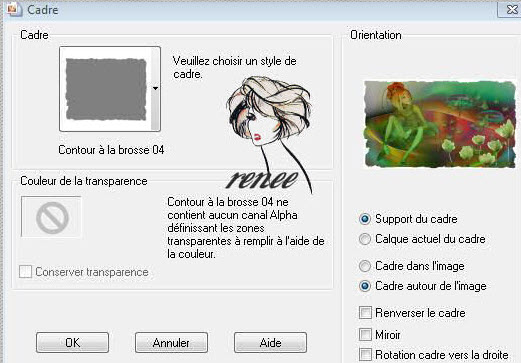
- Applica
22.
Livelli>Unisci>Unisci visibile
23.
Immagine>Ridimensiona a 75% - tutti i livelli non
selezionato
24.
Effetti>Effetti 3D>Sfalsa Ombra 7/-5/65/12 nero
25.
Effetti>Effetti immagine>Scostamento O = -125 e V = 0
Trasparente
26.
Livelli>Nuovo livello raster
- Tavolozza
dei colori - imposta il colore di primo piano con
#c2371b e come sfondo il colore #71b54c e prepara un
gradiente radiale così configurato:
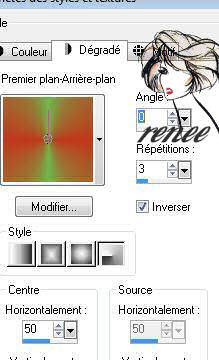
- Attiva lo
strumento Riempimento (f) e riempi il livello con il
gradiente
27. Effetti>Plugin><
I.C.NET Software >Filter Unlimited 2.0>Paper texture>Mineral
Paper, Limestone
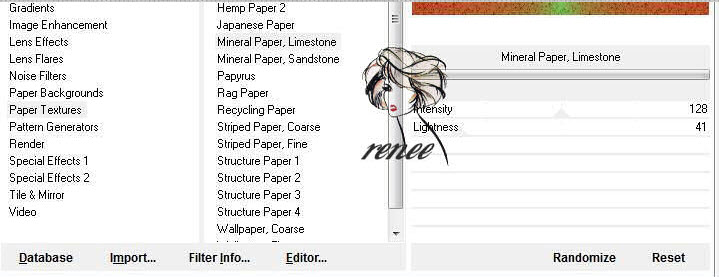
28.
Livelli>Nuovo livello raster
29.
Selezioni>Carica/salva selezione>Carica selezione da
disco - Cerca e carica la selezione "@renee-papillons1"
- Attiva lo
strumento Riempimento (f) e riempi la selezione con il
gradiente radiale
30.
Effetti>Effetti di trama>Veneziana

31.
SELEZIONI>DESELEZIONA TUTTO
32.
Livelli>Duplica
-
Immagine>Capovolgi
-
Immagine>Rifletti
33.
Livelli>Unisci>Unisci giù
34.
Effetti>Effetti 3D>Sfalsa Ombra 7/5/65/12 nero
35. Effetti>Plugin>Simple>Pizza
Slice Mirror
- Ripeti
questo effetto
36.
Effetti>Effetti bordo>Aumenta
- Tavolozza
dei livelli - resta posizionato in alto
37. Apri il
tube "base papillon"
-
Modifica>Copia - torna al tuo lavoro ed incolla come
nuovo livello
38.
Livelli>Disponi>Sposta giù
39. Effetti>Plugin>FM
Tile Tools>Blend Emboss - per default
40.
Effetti>Effetti 3D>Sfalsa Ombra 3/5/100/8 nero
- Posiziona in
basso - vedi immagine finale
41. Apri il
tube "gothic fairy mdz tube"
-
Immagine>Ridimensiona a 550 pixels di altezza
-
Attenzione: questi livelli sono
bloccati - sbloccali con un clic sul lucchetto
42. Su questo
tube: attiva il livello "MERGED"
-
Modifica>Copia - torna al tuo lavoro ed incolla come
nuovo livello
43. Attiva il
livello "MERGED SHADOW1"
-
Modifica>Copia - torna al tuo lavoro ed incolla come
nuovo livello
44.
Livelli>Disponi>Sposta giù - Posiziona come da immagine
finale
- Cosi si
presenta la tavolozza dei livelli:
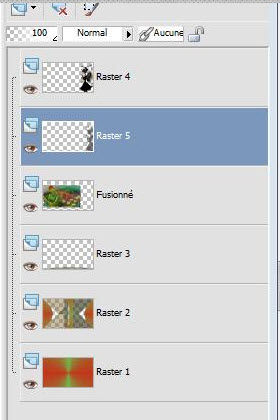
- Posizionati
sul livello inferiore - Raster 1
45.
Immagine>Dimensioni tela
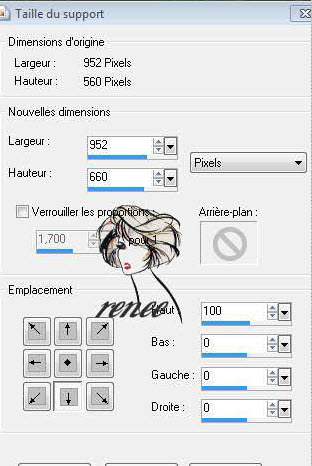
- Con gli
stessi colori, prepara un gradiente lineare 0/1 -
Inverti non selezionato
46.
Livelli>Nuovo livello raster
Attiva lo
strumento Riempimento (f) e riempi il livello con il
gradiente
47.
Livelli>Unisci>Unisci visibile
48. Apri il
tube "KTS amarante 13"
-
Modifica>Copia - torna al tuo lavoro ed incolla come
nuovo livello
49.
Immagine>Rifletti
- Posiziona
come immagine finale
50. Attiva lo
strumento Bacchetta magica
 e seleziona le parti interne di questi piccoli quadri
e seleziona le parti interne di questi piccoli quadri
- Dovrai, ogni
volta, aggiungere un livello (quando aggiungerai
un'immagine all'interno della selezione)
51. Seleziona
il primo quadro
-
Livelli>Nuovo livello raster
- Attiva il
multitube "butterfly" - seleziona una farfalla a tua
scelta
-
Modifica>Copia - torna al tuo lavoro ed incolla nella
selezione
SELEZIONI>DESELEZIONA
TUTTO
- Riattiva il
livello dei quadri per poter selezionare il secondo
quadro
-
Livelli>Nuovo livello raster
- Apri il tube
"jean 5124"
-
Modifica>Copia - torna al tuo lavoro ed incolla nella
selezione
** ripeti per
tutti i rimanenti quadri con i tubes allegati nel
materiale
52. Verifica
che tutto sia bene posizionato
-
Livelli>Unisci>Unisci visibile
53.
Immagine>Aggiungi bordatura - 2 pixels in bianco
54.
Immagine>Aggiungi bordatura - 50 pixels in #7da144
55.
Immagine>Cornice immagine>Contorno sfocato 04
56. Apri il
tube del testo ed incolla come nuovo livello, oppure
scrivine uno a tua scelta
Il
tutorial è terminato
Spero abbiate gradito eseguirlo
Grazie
Renée
pubblicato
nel 2009
*
Ogni somiglianza con una lezione esistente è una pura
coincidenza
*
Non dimenticate di ringraziare i tubeurs e le
traduttrici che lavorano con e per noi.
Grazie
|